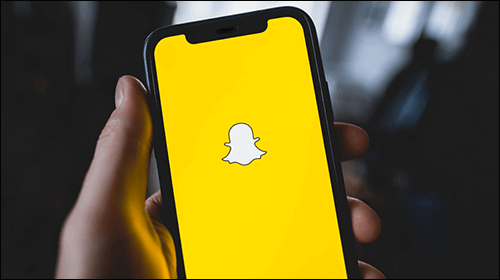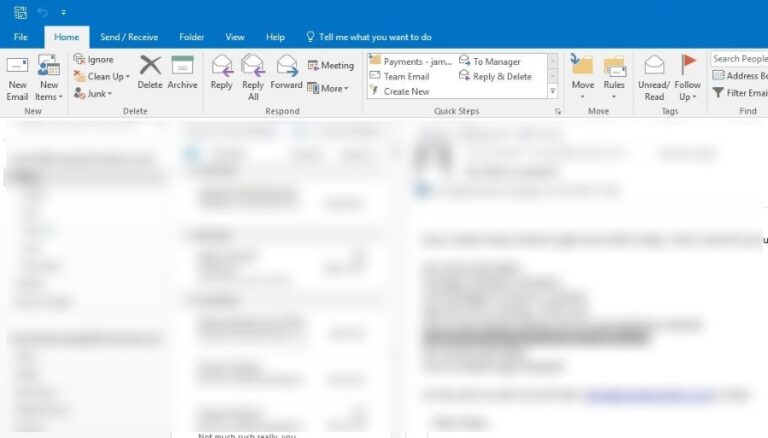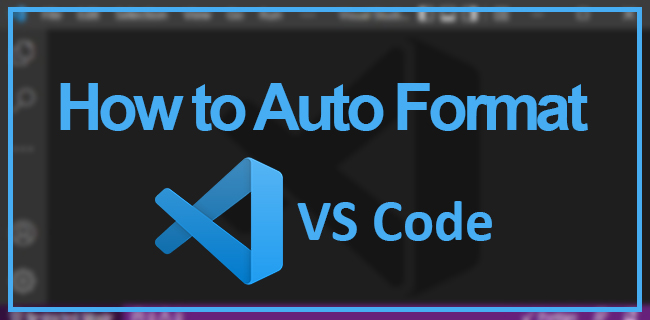Как да промените телефонния си номер във Viber
Viber е популярно безплатно приложение, което ви позволява да провеждате телефонни разговори, да изпращате текстови съобщения и да чатите с хора по целия свят. Но какво ще стане, ако промените номера си? Това означава ли, че ще загубите тези взаимодействия завинаги?

Една от характеристиките, които отличават Viber е, че ви позволява да промените телефонния си номер, без да губите данни. Ако сте се отказали от старата си линия, за да сте в крак с най-новите актуализации или просто сте се сдобили с ново устройство, можете да продължите да използвате Viber без никакво прекъсване.
Программы для Windows, мобильные приложения, игры - ВСЁ БЕСПЛАТНО, в нашем закрытом телеграмм канале - Подписывайтесь:)
В този урок ще ви преведем през стъпките за промяна на телефонния ви номер. Можете да промените телефонния си номер във Viber само с няколко стъпки, но първо трябва да се уверите, че новият номер е активиран и можете да получавате съобщения. Сървърите на Viber ще ви изпратят код за активиране, преди промяната да приключи.
Процесът на промяна на вашия телефонен номер се различава леко в зависимост от това дали използвате Android или iOS. Нека да разгледаме стъпките за всяка операционна система:
Промяна на телефонен номер във Viber на Android
- Стартирайте Viber и отидете на началния екран.

- Докоснете трите хоризонтални линии в горния ляв ъгъл.

- Изберете „Настройки“.

- Докоснете „Акаунт“. Това ще стартира нова страница с менюто за настройки на акаунта.

- Докоснете „Промяна на телефонния номер“. Това ще ви позволи да замените стария си номер във вашия Viber акаунт.

- Докоснете „Продължи“ под „Нов телефонен номер“.

- Ще се появи съобщение, което ви информира, че Viber ще изпрати автоматични известия до всички ваши контакти, за да ги уведоми, че вашият номер е променен. Натиснете „Продължи“, за да потвърдите. След това ще се отвори нова страница, където трябва да въведете новия си телефонен номер.

- Изберете вашата държава от падащия списък. След това Viber ще покаже кода на вашата държава.

- Въведете телефонния си номер и не забравяйте да оставите всички начални нули.

- Докоснете „Продължи“. След това ще получите шестцифрен код чрез SMS. Можете също така да изберете прекъсване на разговора.

- Въведете кода, за да завършите процеса на мигриране.

Промяна на Viber телефонен номер на iPhone
- Стартирайте Viber и отворете началния екран.

- Докоснете трите точки в горния ляв ъгъл.

- Докоснете „Настройки“.

- Докоснете „Акаунт“. Това ще стартира менюто с настройки на акаунта.

- Докоснете „Промяна на телефонния номер“.

- Докоснете „Продължи“ под „Нов телефонен номер“.

- На екрана ви ще се появи съобщение, което ви информира, че Viber ще уведоми всички ваши контакти за промяната. Натиснете „Продължи“, за да потвърдите.

- Изберете вашата държава от падащия списък.

- Въведете телефонния си номер.

- Докоснете „Продължи“. След това ще получите шестцифрен код чрез SMS.

- Въведете кода, за да завършите процеса.

Смяна на вашия телефон и телефонен номер
Можете също така да замените както телефонния си номер, така и телефона във Viber. За да направите това, трябва да архивирате данните си, да смените номера си на стария си телефон и след това да инсталирате и активирате Viber на новото си устройство. Ето стъпките, ако текущото ви устройство работи с Android:
- Отидете на началния екран на Viber, като използвате старото си устройство.
- Докоснете елипсата (три хоризонтални линии) в горния ляв ъгъл.

- Изберете „Настройки“.

- Докоснете „Акаунт“, за да отворите менюто с настройки на акаунта.

- Докоснете „Промяна на телефонния номер“.

- Докоснете „Продължи“ под „Нов телефонен номер и ново устройство“.

- Viber ще ви подкани да архивирате вашите данни. За да направите това, докоснете „Архивиране сега“. Това може да отнеме няколко минути в зависимост от количеството данни, които сте натрупали в акаунта си.

- Докоснете „Готово“.
- Изберете вашата държава от падащия списък. След това Viber ще покаже кода на вашата държава.

- Въведете телефонния си номер без водещи нули.

- Докоснете „Продължи“. След това ще получите шестцифрен код чрез SMS.

- Въведете кода, за да завършите процеса на настройка.

- Изтеглете и инсталирайте Viber на новия си телефон.

- Стартирайте Viber и влезте с новия си номер. След това вашите данни ще се изтеглят автоматично.

Ако текущото ви устройство работи с iOS, ето как можете да промените своя телефонен номер и телефон:
- Отидете на началния екран на Viber, като използвате старото си устройство.
- Докоснете трите точки в горния ляв ъгъл.

- Изберете „Настройки“.

- Докоснете „Акаунт“, за да отворите менюто с настройки на акаунта.

- Докоснете „Промяна на телефонния номер“.

- Докоснете „Продължи“ под „Нов телефонен номер и ново устройство“.

- Докоснете „Архивиране сега“, за да архивирате вашите данни.

- Докоснете „Готово“.

- Изберете вашата държава от падащия списък и Viber автоматично ще избере съответния код на държавата.

- Въведете телефонния си номер без водещи нули.

- Докоснете „Продължи“. След това ще получите шестцифрен код чрез SMS.

- Въведете шестцифрения код, изпратен на вашето устройство, за да завършите процеса на настройка.

- Изтеглете и инсталирайте Viber на новото си устройство.

- Стартирайте Viber и влезте с новия си номер. След това Viber ще изтегли всичките ви данни.

Важно е да се отбележи, че веднага щом акаунтът ви бъде активиран на новия ви телефонен номер и ново устройство, вие автоматично деактивирате акаунта си във Viber на старото си устройство. Освен това не можете да прехвърляте историята на чатовете си между две различни операционни системи.
Възстановяване на покупки
Едно от най-хубавите неща на Viber е, че вашите покупки не изтичат дори след като смените номера си. Ще можете да използвате всички стикери, кредитни пакети или планове за обаждания, които може да сте закупили със стария си номер.
За да възстановите покупките си на Android:
- Стартирайте Viber и отидете на началния екран.

- Докоснете трите хоризонтални линии в горния ляв ъгъл.

- Изберете „Настройки“.

- Докоснете „Акаунт“. Това ще стартира нова страница с менюто за настройки на акаунта.

- Докоснете „Покупки“ и след това докоснете „Възстановяване“. След това ще имате достъп до всичките си покупки без никакви ограничения.

За да възстановите покупките си в iOS:
- Отидете на началния екран на Viber.

- Докоснете трите точки в горния ляв ъгъл.

- Изберете „Настройки“.

- Докоснете „Акаунт“.

- Докоснете „Покупки“.

- Докоснете „Възстановяване“.

Известие за промяна на номера
Когато промените номера си, всеки, който ви е запазил като контакт, ще бъде уведомен за новия ви номер. Известието ще бъде под формата на банер във вашия съществуващ чат. Ще им бъде даден шанс да го запазят, за да гарантират, че имат най-новата информация за контакт за бъдещи обаждания и текстови съобщения.
Допълнителни ЧЗВ
Защо Viber изглежда различно след смяна на телефонния ми номер?
Някои функции на Viber могат да работят само в определени региони. Ако преминете от държава A към B и промените номера си, някои функции може вече да не са налични във вашето приложение Viber.
Поддържайте разговорите си
Смяната на телефонния ви номер във Viber е лесна и бърза и не е нужно да изоставяте всичките си контакти. Все пак ще запазите историята на чатовете си и всичките ви контакти ще бъдат уведомени за новия ви номер веднага. Най-добрата част? Покупките продължават да се броят дори след преминаване. Благодарение на тази статия вече знаете как да го направите.
Пробвал ли си да си смениш номера във Viber? Как мина? Уведомете ни в секцията за коментари по-долу.
Программы для Windows, мобильные приложения, игры - ВСЁ БЕСПЛАТНО, в нашем закрытом телеграмм канале - Подписывайтесь:)